Если звук, который Вы слышите теперь отличается от привычного, то прислушайтесь внимательно, возможно мы сможем определить причину и устранить ее.
1. Если звук динамика долги и протяжный, то это материнская плата сигнализирует о том, что неисправна системная память компьютера.
Вам нужно открыть системный блок и прежде чем производить действия с память, подготовить его к дальнейшей диагностике.
Для этого ознакомьтесь со статьей: «Подготовка системного блока к диагностике» и выполните все рекомендации.
Теперь, после того, как Ваш системный блок чист от пыли давайте посмотрим на память.
Оперативная память – это узкая плата, похожая своей формой на школьную линейку. Ее так часто и называют – «линейка памяти».
Память в системном блоке может быть не одной платой, а в виде двух и более.
Посмотрите, как крепится память. С двух ее сторон находятся защелки. Если их раздвинуть, то плата памяти выйдет из своего разъема.
Вытащили? Теперь возьмите ластик и почистите контакты так, чтобы они заблестели.
После этого вставьте плату обратно в свой слот. Надавите сверху на плату. Если память правильно вошла в свой разъем, то Вы слышали два щелчка закрывающихся защелок – креплений.
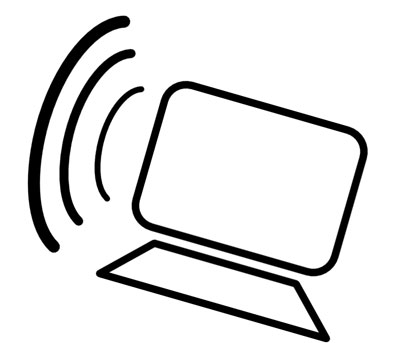
Теперь попробуйте снова включить компьютер.
Запустился? Поздравляем!
Если нет, то попробуйте переставить планку памяти в другой слот тот, что рядом свободный. Бывает так, что на материнской плате перестал работать один из разъемов и переставив память в другой, проблема решается.
Если и это не помогло, то Вам нужно попробовать другую линейку памяти. Возможно, Ваша все-таки память придется заменить.
2. Если звук динамика не длинный и пронзительный, как в случае с памятью, а несколько коротких отрывистых звуков, то это очень похоже на неисправность видеокарты.
Видеокарта – это та плата, к которой подсоединен кабель, идущий от монитора.
Проделайте с этой платой те же действия, что и с планкой памяти. Вытащите из разъема и почистите контакты ластиком. Часто причиной могут быть именно окисленные контакты на платах, как это ни странно. Если это не решило проблему, то попробуйте вставить другую видеокарту, чтобы убедиться, что виновата она перед тем, как покупать новую.
Надеемся, эти рекомендации помогли Вам в решении проблемы загрузки Вашего компьютера. Изучите также другие статьи на нашем сайте.

